As unidades de atendimento são parte importante do Balcão Virtual, possibilitando que o público a ser atendido consiga diferenciar o atendimento que deseja, ou seja, para cada categoria de atendimento que sua organização deseja realizar, pode ser criada uma Unidade de Atendimento.
A criação de novas unidades de atendimento e seu gerenciamento, está disponível apenas para o Balcão Virtual PRO.
Como criar uma Unidade?
Para criar uma unidade você precisa:
- Ser um administrador do Balcão Virtual;
- Ter o Balcão Virtual PRO.
Ao entrar no Balcão Virtual, na tela inicial você terá o botão Nova Unidade, aqui você poderá escolher o nome da Unidade de atendimento que deseja criar, ao finalizar clique em Salvar.
Como configurar uma unidade?
Ao criar uma unidade você verá uma opção de configuração da unidade.
Caso precise configurar uma unidade já existente, selecione a unidade na página inicial e clique em Editar:
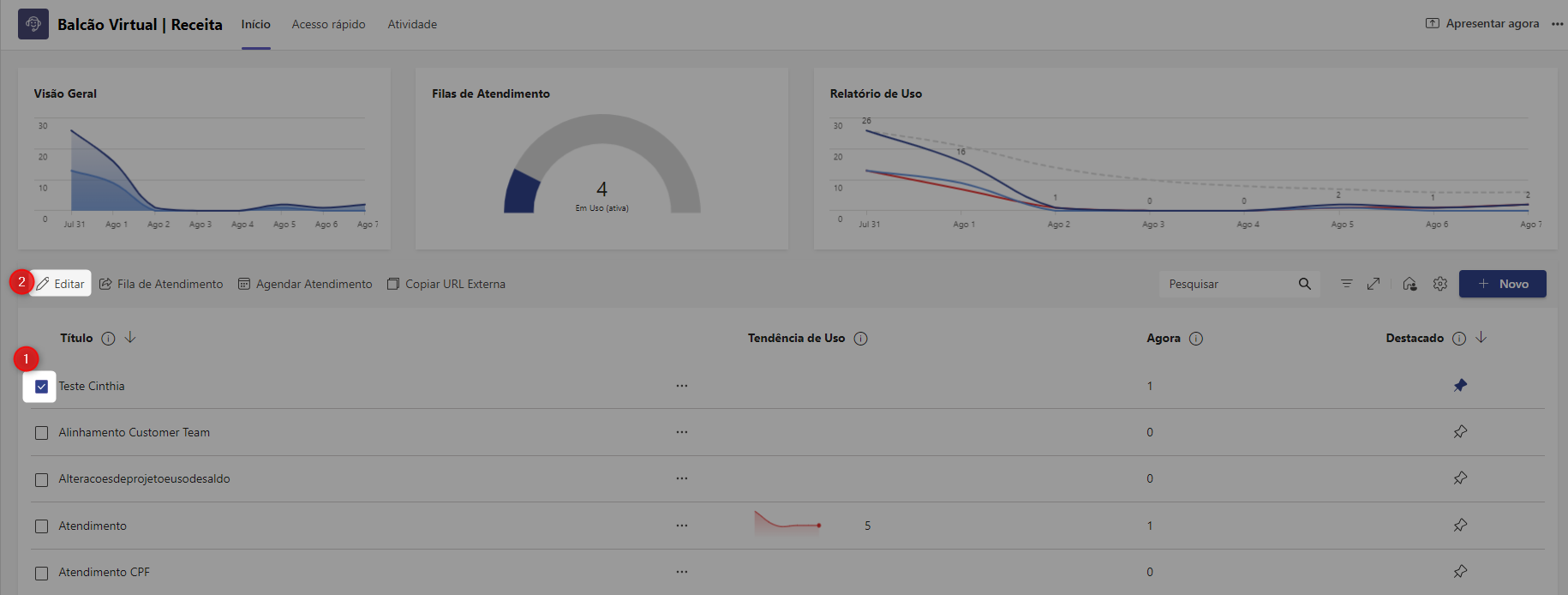
Ao clicar em Editar você terá as seguinte configurações disponíveis:

Geral:
- Configuração de nome e descrição;
- Configurar se a unidade está ativa ou inativa;
- Selecionar o Grupo da unidade em edição.
Controle de acesso:
- Define qual será o grupo de atendentes da unidade em edição.
Horário Comercial:
- Define os dias e janelas de atendimento do Balcão Virtual.
Canais:
- Selecione o público-alvo de sua unidade, podendo ela estar ativa para o público externo (Web) ou público interno (Assistente de atendimento).
Avançado:
- Controle de fila de atendimento, aqui você poderá limitar o limite de solicitações simultâneas na unidade;
- Integração com o Microsoft Bookings;
- Definição de Tags para unidade.
Mostrar o Atendimento de uma Unidade:
O Balcão Virtual disponibiliza em sua página inicial alguns Dashboards de atendimento, sendo eles: Visão Geral dos Atendimentos, Filas de Atendimento e Relatório de Uso.
Para visualizar esses Dashboards com dados específicos de uma unidade, selecione a unidade na página inicial.
Agora você terá uma Visão geral da unidade escolhida;
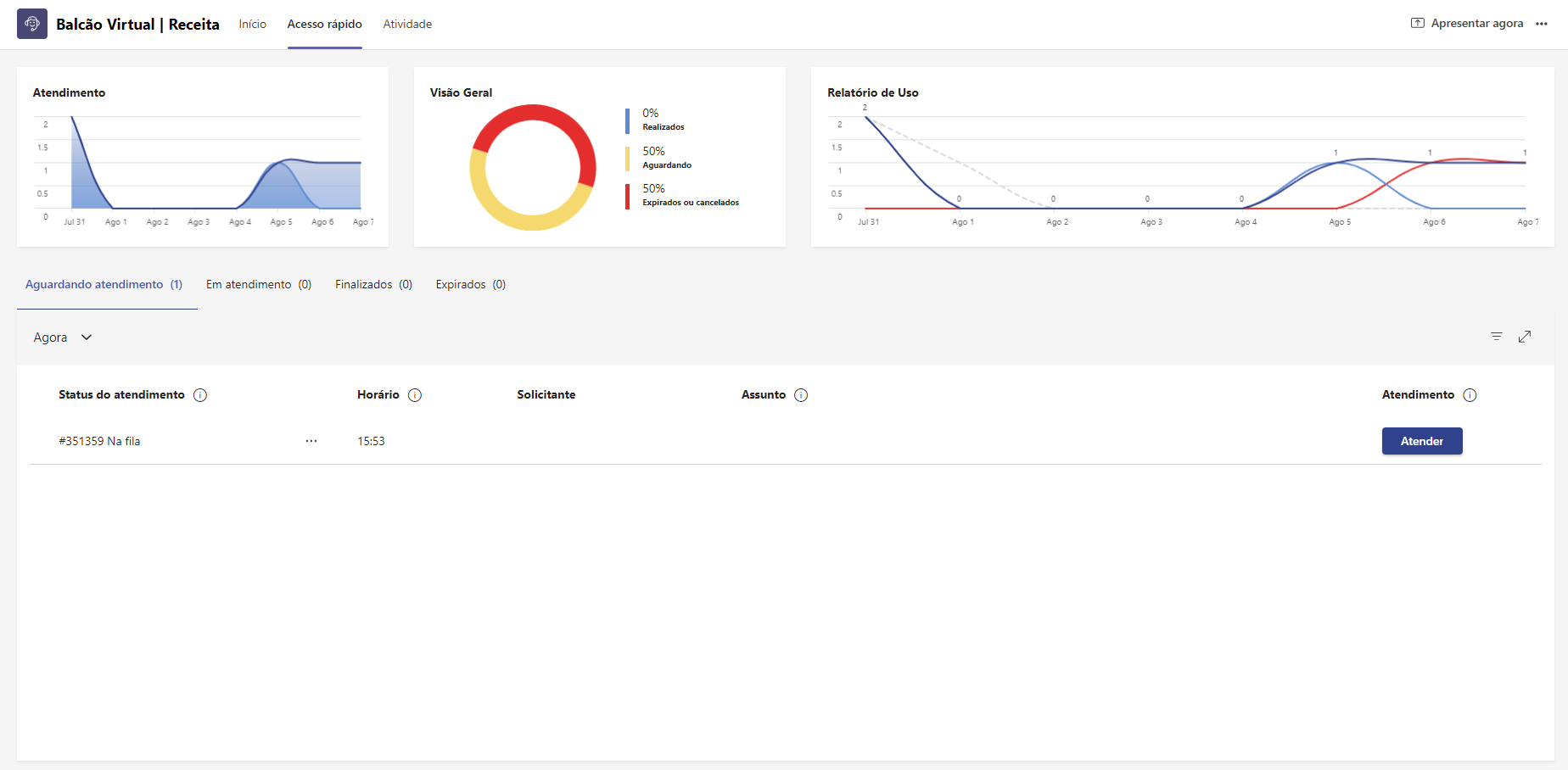
Aqui além dos Dashboards mencionados, você terá acesso a:
- Atendimentos que estão ocorrendo no momento.
- Botão Atender para entrar na reunião das solicitações;
- Atendimentos finalizados;
- Atendimentos expirados;
- Solicitações aguardando atendimento;
- As últimas 50 solicitações (realizadas/a realizar);
- Filtros por Data e/ou Atendente;
- Pesquisa de solicitações (realizadas/a realizar).
- Dashboards disponíveis para Data atual (Hoje), 07, 30 e 60 dias.

